خوش آموز درخت تو گر بار دانش بگیرد، به زیر آوری چرخ نیلوفری را
نحوه اضافه کردن Snipping Tool به منوی کلیک راست ویندوز 10
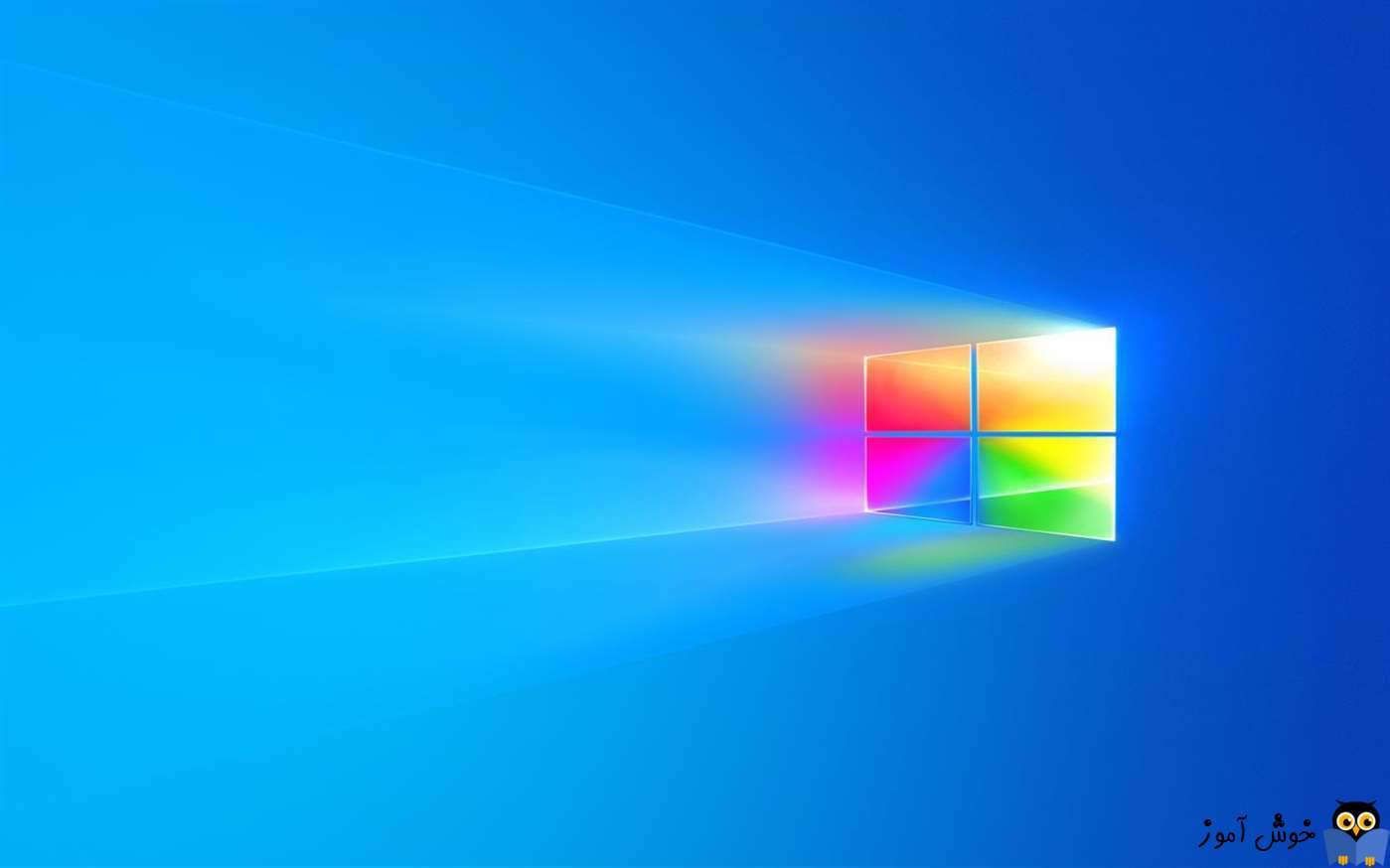
با استفاده از ابزار Built-in ویندوز با نام Snipping Tool از هر جایی از صفحه نمایش خود اسکرین شات گرفته و آن را با فرمت عکس در سیستم تان ذخیره کنید. کار با این ابزار بسیار ساده است و در لینک زیر در خصوص نحوه دسترسی و استفاده از این ابزار توضیحات کامل ارائه شده است.

چیزی که ما در این مطلب ک.تاه به دنبال آن هستیم، اضافه کردن Snipping Tool به منوی کلیک راست ویندوز 10 می باشد. البته این گزینه برای تمام کاربرانی که در این ویندوز ایجاد شده اند، اعمال خواهد شد. ضمنا از ویندوز 10 build 17704، برنامه جدیدی با نام snip & Sketch هم در ویندوز اضافه شده است که علاوه بر امکانات Snipping Tool، قابلیت های دیگری هم دارد که این برنامه را کامل تر می کند. کافیست در کادر سرچ ویندوز 10، عبارت snip & Sketch را جستجو کرده و آن را اجرا کنید و حتما تجربه کاری با این برنامه هم داشته باشید.
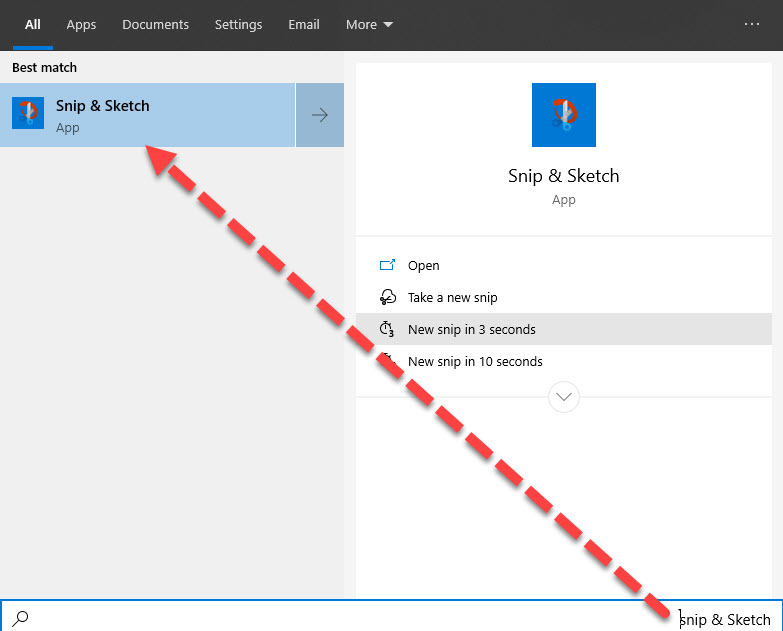
البته از طریق خود برنامه Snipping Tool هم می توانید به Snip & Sketch هم دسترسی داشته باشید. کافی برنامه Snipping Tool را باز کرده و مانند تصویر زیر دکمه try Screen Sketch را کلیک کنید. در هر دو صورت برنامه مذکور باز می شود.
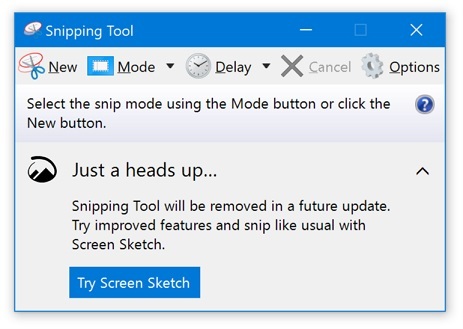
همانطور که در منوی کلیک راست دسکتاپ ویندوز 10 مشاهده می کنید، گزینه Snipping Tool هم به جمع گزینه ها اضافه شده است.
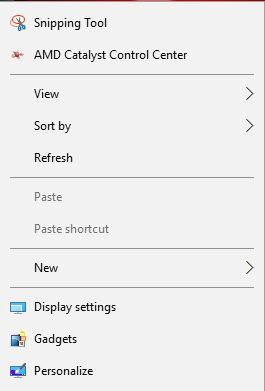
برای این منظور نیاز به تغییراتی در رجیستری ویندوز داریم. البته نیازی به اعمال تغییرات دستی ندارید بلکه با دانلود فایل های reg مربوطه که جلوتر خواهید دید و اجرای آنها، این تغییر به صورت خودکار در ویندوزتان اعمال می شود. بدیهی است که باید حتما از رجیستری بک آپ بگیرید و یا حداقل از ویندوزتان Restore point تهیه کنید.
برای این منظور فایل Add_Context_Menu.rar را دانلود کرده و آن را Extract کنید.
بدین ترتیب فایل Add_Context_Menu.reg را مشاهده خواهید کرد که روی فایل دابل کلیک کنید و پیغام های نمایش داده شده را Yes و ok کنید.
سپس روی دسکتاپ یا هر جای دیگری از ویندوزتان، کلیک راست کرده و خواهید دید که گزینه Snipping Tool هم به منوی کلیک راست اضافه شده است.
برای حذف Snipping Tool از منوی کلیک راست ویندوز 10، کافیست فایل Remove_From_Context_Menu.rar را دانلود کرده و سپس فایل Remove_From_Context_Menu.reg را با دابل کلیک اجرا کنید. پیغام های نمایش داده شده را Yes و ok کنید و بدین ترتیب گزینه مذکور از منوی کلیک راست ویندوز 10 در همه جاها و برای همه کاربران حذف خواهد شد.
منبع: tenforums.com

چیزی که ما در این مطلب ک.تاه به دنبال آن هستیم، اضافه کردن Snipping Tool به منوی کلیک راست ویندوز 10 می باشد. البته این گزینه برای تمام کاربرانی که در این ویندوز ایجاد شده اند، اعمال خواهد شد. ضمنا از ویندوز 10 build 17704، برنامه جدیدی با نام snip & Sketch هم در ویندوز اضافه شده است که علاوه بر امکانات Snipping Tool، قابلیت های دیگری هم دارد که این برنامه را کامل تر می کند. کافیست در کادر سرچ ویندوز 10، عبارت snip & Sketch را جستجو کرده و آن را اجرا کنید و حتما تجربه کاری با این برنامه هم داشته باشید.
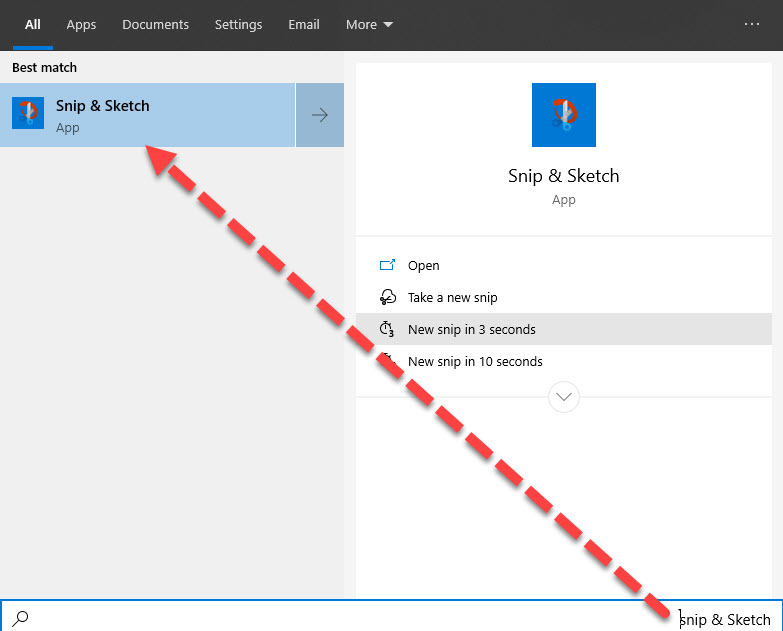
البته از طریق خود برنامه Snipping Tool هم می توانید به Snip & Sketch هم دسترسی داشته باشید. کافی برنامه Snipping Tool را باز کرده و مانند تصویر زیر دکمه try Screen Sketch را کلیک کنید. در هر دو صورت برنامه مذکور باز می شود.
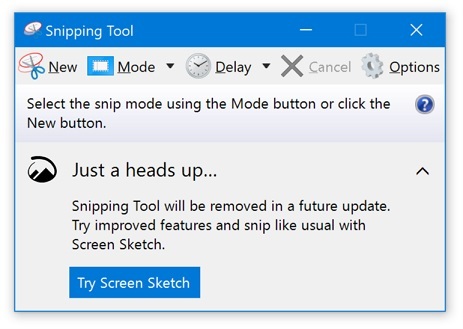
همانطور که در منوی کلیک راست دسکتاپ ویندوز 10 مشاهده می کنید، گزینه Snipping Tool هم به جمع گزینه ها اضافه شده است.
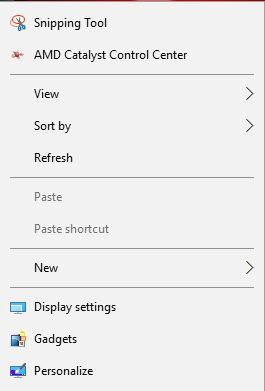
برای این منظور نیاز به تغییراتی در رجیستری ویندوز داریم. البته نیازی به اعمال تغییرات دستی ندارید بلکه با دانلود فایل های reg مربوطه که جلوتر خواهید دید و اجرای آنها، این تغییر به صورت خودکار در ویندوزتان اعمال می شود. بدیهی است که باید حتما از رجیستری بک آپ بگیرید و یا حداقل از ویندوزتان Restore point تهیه کنید.
برای این منظور فایل Add_Context_Menu.rar را دانلود کرده و آن را Extract کنید.
بدین ترتیب فایل Add_Context_Menu.reg را مشاهده خواهید کرد که روی فایل دابل کلیک کنید و پیغام های نمایش داده شده را Yes و ok کنید.
سپس روی دسکتاپ یا هر جای دیگری از ویندوزتان، کلیک راست کرده و خواهید دید که گزینه Snipping Tool هم به منوی کلیک راست اضافه شده است.
برای حذف Snipping Tool از منوی کلیک راست ویندوز 10، کافیست فایل Remove_From_Context_Menu.rar را دانلود کرده و سپس فایل Remove_From_Context_Menu.reg را با دابل کلیک اجرا کنید. پیغام های نمایش داده شده را Yes و ok کنید و بدین ترتیب گزینه مذکور از منوی کلیک راست ویندوز 10 در همه جاها و برای همه کاربران حذف خواهد شد.
منبع: tenforums.com





نمایش دیدگاه ها (0 دیدگاه)
دیدگاه خود را ثبت کنید: